მრავალი ადამიანი გადაწყვეტს დააყენოს ერთზე მეტი ოპერაციული სისტემა თავის მანქანაზე სხვადასხვა მიზეზების გამო, მაგალითად, თავსებადობა, მუშაობა და ა.შ.
Windows სტანდარტულად გიჩვენებთ ორმაგს ჩექმა მენიუ ფიქსირებული ოდენობით დრო სანამ ის აირჩევს ნაგულისხმევ ვარიანტს და განაგრძობს ჩატვირთვისას.
იდეალურ შემთხვევაში, Windows ვერსიის უმეტესობაში ეს ტაიმ-აუტი დადგენილია 30-იან წლებამდე, მისი შეცვლის შესაძლებლობის გარეშე მარტივი გზაა. Windows 10-ისგან განსხვავებით.
მე Windows 10 – ის მენიუ გრძელდება მხოლოდ 10 – იან წლებამდე, ხოლო დროის შეცვლის ვარიანტის პოვნა უფრო ადვილია.
დღეს ეს პროცედურა გაჩვენებთ, თუ როგორ უნდა შეცვალოთ ორმაგი ჩატვირთვის შეყოვნება Windows 10 – ში, ნაგულისხმევი გზით და BCDEdit– ით.
მეთოდი 1 - ორმაგი ჩატვირთვის დროის შეცვლა, ნაგულისხმევი გზა
Windows 10 – ში ორმაგად ჩატვირთვისას, სისტემაში შესვლამდე გამოჩნდება ჩატვირთვის მენიუ, რომელიც საშუალებას მოგცემთ აირჩიოთ თქვენთვის სასურველი ოპერაციული სისტემა.
ეს ჩატვირთვის მენიუ გრძელდება მხოლოდ "10 წმ".
თქვენ შეგიძლიათ აირჩიოთ თქვენთვის სასურველი ოპერაციული სისტემა ან მისცეთ Windows- ს ნაგულისხმევი სისტემის არჩევა.
იმავე ეკრანზე, ჩამოთვლილი ოპერაციული სისტემების ქვემოთ, ნახავთ პარამეტრს "ნაგულისხმევი პარამეტრების შეცვლა ან სხვა ვარიანტების არჩევა".
1- დააჭირეთ ღილაკს ეკრანის ქვედა ნაწილში, სადაც ნათქვამია-შეცვალეთ ნაგულისხმევი პარამეტრები ან აირჩიეთ სხვა პარამეტრები
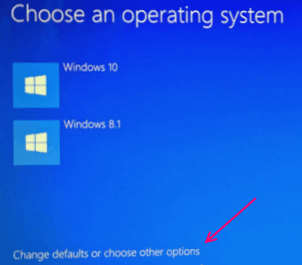
2- ახლა ნახავთ შემდეგ ვარიანტებს.
ა) ტაიმერის შეცვლა
ბ) აირჩიეთ ნაგულისხმევი ოპერაციული სისტემა
3- აირჩიეთ -ტაიმერის შეცვლა. ეს საშუალებას მოგცემთ გაზარდოთ ორმაგი ჩატვირთვის დრო.
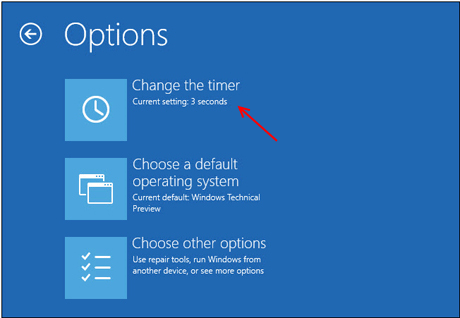
4- ახლა სამი ვარიანტი დაიკავებს თქვენს ეკრანს, საიდანაც შეგიძლიათ შეარჩიოთ თქვენთვის ყველაზე გამოსადეგი, თქვენი არჩევანიდან გამომდინარე. 5 წამი, 30 წამი და 5 წუთი.
5- მას შემდეგ, რაც დრო გაზარდეთ თქვენი სურვილის შესაბამისად, გადით.
6- აირჩიეთ სხვა ვარიანტების არჩევა და დააჭირეთ გაგრძელება.
ახლა თქვენ შეხვალთ თქვენს სტანდარტულ ოპერაციულ სისტემაში.
ჩატვირთვის მენიუს დრო ამოწურულია. როდესაც კიდევ ერთხელ ჩატვირდებით, ცვლილებები ძალაში შევა.
მეთოდი 2 - შეცვალეთ დროის გასვლის პარამეტრები BCDEdit– ის გამოყენებით
თუ რაიმე მიზეზით ან იშვიათი პრობლემის გამო ვერ ხედავთ ცვლილების დეფოლტის პარამეტრებს ან აირჩიეთ სხვა ვარიანტების ვარიანტი ეკრანზე, თქვენ კვლავ შეგიძლიათ გაზარდოთ ჩატვირთვის მენიუს დროის ამოწურვა BCDEdit– ის საშუალებით.
ეს არის ძირითადი ინსტრუმენტი, რომელსაც Windows იყენებს ოპერაციული სისტემის ჩატვირთვის კონფიგურაციის რედაქტირებისა და შეცვლისთვის. ის ნაგულისხმევად შედის Windows Vista- სა და Windows- ის სხვა მემკვიდრეებთან.
Windows 10 – ზე ორმაგი ჩატვირთვის დროის ამოწურვის შესაცვლელად
1- გახსენით დაწყება მენიუ.
2- დააჭირეთ საძიებო ზოლს.
3- ძიება BCDEdit.
4- გახსენით ინსტრუმენტი, Windows- ის ძიების დასრულების შემდეგ.
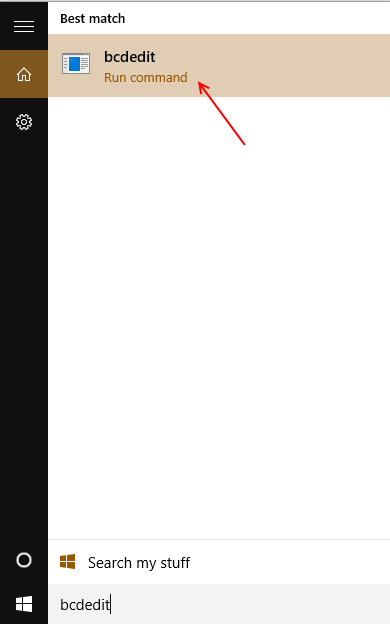
5- დროის შეწყვეტის ხანგრძლივობის შესაცვლელად ვიყენებთ ბრძანებას ‘/ timeout’.
ფორმატი
bcdedit /timeout
6- შეყვანილი პარამეტრი დროის შეწყვეტის ნაცვლად, განსაზღვრავს დროის ხანგრძლივობას წამებში.
მაგალითი -
bcdedit / ტაიმაუტი 15
შემდეგი ბრძანება ახლა Windows- ს საშუალებას მოგცემთ 15 წამში შეაჩეროთ თქვენი ჩატვირთვის მენიუში.
ასე შეგიძლიათ გამოიყენოთ BCDEdit თქვენი ორმაგი ჩატვირთვის დროის შეყოვნების შესაცვლელად.
შემდეგი 2 მეთოდი დაგეხმარებათ Windows 10 – ის ორმაგი ჩატვირთვის დროის ამოწურვაში, უპრობლემოდ


![როგორ განაახლოთ Roblox კომპიუტერზე [სრული სახელმძღვანელო]](/f/17fb058d092ebaeb81ddcbcaba4002fb.png?width=300&height=460)